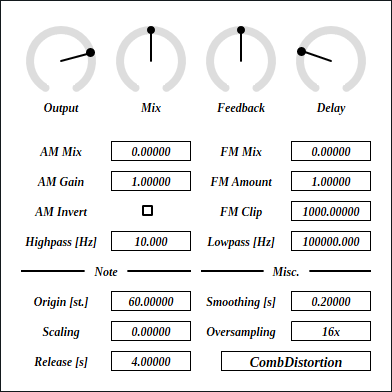
Update: 2025-08-30
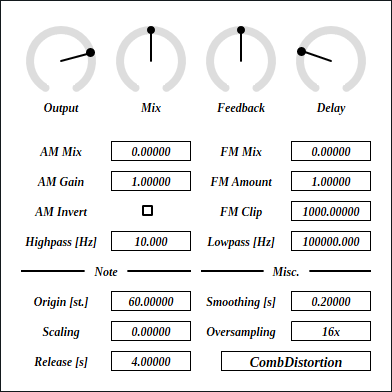
CombDistortion は自己変調するコムフィルタを使ったディストーションです。そのままの出力はざらざらと耳障りなので、キャビネットのインパルス応答と併せて使うことを想定しています。ノートイベントでコムフィルタのディレイ時間を制御できます。
full - VST 3 をダウンロード (github.com) macOS - VST 3 をダウンロード (github.com) full パッケージには次のビルドが含まれています。
Linux ビルドは Ubuntu 24.04 でビルドしています。もし Ubuntu 24.04 以外のディストリビューションを使っているときは、プラグインが読み込まれないなどの不具合が起こることがあります。この場合はビルド手順に沿ってソースコードからビルドしてください。
macOS で使用するときは macOS
パッケージのダウンロードを推奨します。また Apple Developer Program
に加入していないので、インストール時に Gatekeeper
を迂回するように設定する必要があります。詳細は
インストール -> macOS
の節を参照してください。
何かあれば GitHub
のリポジトリに issue を作るか ryukau@gmail.com
までお気軽にどうぞ。
paypal.me/ryukau から開発資金を投げ銭することもできます。
名前が .vst3 で終わるディレクトリを OS
ごとに決められた位置に配置してください。
/Program Files/Common Files/VST3/
に配置します。$HOME/.vst3/ に配置します。/Library/Audio/Plug-ins/VST3/ あるいは
/Users/$USERNAME/Library/Audio/Plug-ins/VST3/
に配置します。DAW によっては上記とは別に VST3 をインストールできるディレクトリを提供していることがあります。詳しくは利用している DAW のマニュアルを参照してください。
注意: プリセットの無いプラグインもあります。
プリセットはページの最上部のリンクからダウンロードできるプラグインパッケージに含まれています。以下はプリセットのインストール手順です。
presets ディレクトリ内の Uhhyou
ディレクトリを OS ごとに決められたディレクトリに配置。以下は OS ごとのプリセットの配置先の一覧です。
/Users/$USERNAME/Documents/VST3 Presets$HOME/.vst3/presets/Users/$USERNAME/Library/Audio/Presetsプリセットディレクトリの名前はプラグインと同じである必要があります。配置先のディレクトリが無いときは作成してください。
プラグインが DAW に認識されないときは C++ redistributable
をインストールしてみてください。インストーラは次のリンクからダウンロードできます。ファイル名は
vc_redist.x64.exe です。
Ubuntu 24.04 では次のパッケージのインストールが必要です。
sudo apt install libxcb-cursor0 libxkbcommon-x11-0もし DAW がプラグインを認識しないときは、下のリンクの
Package Requirements を参考にして VST3
に必要なパッケージがすべてインストールされているか確認してください。
REAPER の Linux 版がプラグインを認識しないときは
~/.config/REAPER/reaper-vstplugins64.ini を削除して
REAPER を再起動してみてください。
重要: full
パッケージは動作未確認です。以下のファイルは codesign
されていないので削除する必要があるかもしれません。
Contents/Resources/DocumentationContents/x86_64-linuxContents/x86_64-winmacOS
パッケージでは上記のファイルの削除は不要です。また、すべてのパッケージは
codesign コマンドの ad-hoc signing
の状態になっています。
プラグインの初回起動時に「破損している」という趣旨のメッセージが表示されることがあります。この場合は、ターミナルを開いて、解凍した
.vst3
ディレクトリに次のコマンドのどちらか、あるいは両方を適用してみてください。
/path/to/PluginName.vst3
の部分はインストールしたプラグインのパスに置き換えてください。
xattr -rd com.apple.quarantine /path/to/PluginName.vst3
xattr -rc /path/to/PluginName.vst3プラグインは署名されていない (unsigned) 、または公証されていない (un-notarized) アプリケーションとして認識されることがあります。この場合は、警告メッセージが表示された後に、システム環境設定を開いて「セキュリティとプライバシー」 → 「一般」の「このまま開く」ボタンを押してください。以下にリンクした Apple 公式のヘルプページにスクリーンショット付きで同じ手順が掲載されています。「ノータリゼーションを受けていない App や未確認の開発元の App を開きたい場合」を参照してください。
ここまでの手順を経てまだ動かないときはインストール先を
/Library/Audio/Plug-ins/VST3/ あるいは
/Users/$USERNAME/Library/Audio/Plug-ins/VST3/
のいずれか使っていなかったほうに変えてみてください。
上記の方法がすべて上手くいかなかったときは以下の手順を試してみてください。
sudo spctl --master-disable
を実行。上記の手順を実行するとシステムのセキュリティが弱くなるので注意してください。元に戻すには以下の手順を実行してください。
sudo spctl --master-enable
を実行。codesign
の適用注意 この節の内容は macOS
パッケージには関連しないと考えられますが未検証です。 (GitHub の
issue)
full
パッケージを利用する場合は以下のコマンドを適用することで利用できるかもしれません。
sudo codesign --force --deep -s - /path/to/PluginName.vst3codesign の利用には Xcode
のインストールが必要となるかもしれません。
初回設定時は手動で次のファイルを作成してください。
/Users/ユーザ名/AppData/Roaming/UhhyouPlugins/style/style.json
。$XDG_CONFIG_HOME/UhhyouPlugins/style/style.json 。
$XDG_CONFIG_HOME が空のときは
$HOME/.config/UhhyouPlugins/style/style.json 。/Users/$USERNAME/Library/Preferences/UhhyouPlugins/style/style.json
。プラグインのウィンドウを閉じて開くたびに style.json
が読み込まれて更新されます。
既存の色のテーマを次のリンクに掲載しています。
style.json にコピペして使ってください。
style.json の設定例です。
{
"guiScale" : 1 ,
"fontFamily" : "Tinos" ,
"fontBold" : true ,
"fontItalic" : true ,
"foreground" : "#000000" ,
"foregroundButtonOn": "#000000" ,
"foregroundInactive": "#8a8a8a" ,
"background" : "#ffffff" ,
"boxBackground" : "#ffffff" ,
"border" : "#000000" ,
"borderCheckbox" : "#000000" ,
"borderLabel" : "#000000" ,
"unfocused" : "#dddddd" ,
"highlightMain" : "#0ba4f1" ,
"highlightAccent" : "#13c136" ,
"highlightButton" : "#fcc04f" ,
"highlightWarning" : "#fc8080" ,
"overlay" : "#00000088",
"overlayHighlight" : "#00ff0033"
}guiScale: GUI の表示倍率。例えば 0.75
にすると 75% 、 2.0 にすると 200% 。guiScale の値の下限は 0.01
です。上限はほぼありません (64-bit float の最大値) 。
注意: guiScale
の倍率を大きくしすぎると、 DAW
によってはプラグインウィンドウの閉じるボタンがクリックできない位置に配置されてしまう、などといった問題が起きることがあります。
以下はフォントオプションの一覧です。
fontFamily: フォントファミリ名。fontBold: ボールドスタイル (太字) を
true で有効、 false で無効。fontItalic: イタリックスタイル (斜体) を
true で有効、 false で無効。カスタムフォントを使用するには、プラグインディレクトリの
*.vst3/Contents/Resources/Fonts に *.ttf
ファイルを配置します。
注意: fontFamily 、
fontBold 、 fontItalic
で設定したフォントファミリ名とスタイルの組み合わせが
*.vst3/Contents/Resources/Fonts 以下のいずれかの
*.ttf ファイルに含まれていないときは VSTGUI
が指定するデフォルトフォントが使用されます。
fontFamily が長さ 0 の文字列 ""
のときはフォールバックとして "Tinos"
に設定されます。長さが 1
以上かつ、存在しないフォントファミリ名が指定されると VSTGUI
が指定するデフォルトフォントが使用されます。
ボールドあるいはイタリック以外のスタイルは VSTGUI がサポートしていないので動作確認していません。該当する例としては Noto フォントの Demi Light や、 Roboto フォントの Thin や Black などがあります。
16 進数カラーコードを使っています。
プラグインはカラーコードの 1 文字目を無視します。よって
?102938 や \n11335577
も有効なカラーコードです。
2 文字目以降のカラーコードの値に 0-9a-f
以外の文字を使わないでください。
以下は設定できる色の一覧です。設定に抜けがあるとデフォルトの色が使われます。
foreground: 文字の色。foregroundButtonOn:
オンになっているボタンの文字の色。 foreground か
boxBackground
のいずれかと同じ値にすることを推奨します。foregroundInactive:
非アクティブなタブの文字の色。background: 背景色。boxBackground: 矩形の UI 部品の内側の背景色。border: 縁の色。borderCheckbox: チェックボックスの縁の色。borderLabel:
パラメータセクションのラベルの左右の直線の色。unfocused:
つまみがフォーカスされていないときの色。highlightMain:
フォーカスされたときの色。スライダの値の表示にも使用されます。highlightAccent:
フォーカスされたときの色。一部のプラグインをカラフルにするために使用されます。highlightButton:
ボタンがフォーカスされたときの色。highlightWarning: 変更に注意を要する UI
がフォーカスされたときの色。overlay: オーバーレイの色。overlayHighlight:
フォーカスを示すオーバーレイの色。パラメータが割り当てられているコントロールの上で 右クリック すると、 DAW から提供されるコンテキストメニューが開きます。
つまみと数値スライダでは次の操作ができます。
図が小さいときはブラウザのショートカット Ctrl + マウスホイール や、右クリックから「画像だけを表示」などで拡大できます。
図で示されているのは大まかな信号の流れです。実装と厳密に対応しているわけではないので注意してください。
CombDistortion はノートイベントによってフィードバックのディレイ時間を制御することができます。入力信号と同じノートイベントを使えば、どことなく音程にあった歪みがつけられます。
角かっこ [] で囲まれているのは単位です。以下は CombDistortion のパラメータで使われている単位の一覧です。
出力ゲインです。
入力信号と CombDistortion を通過した信号を混ぜる比率です。
左いっぱいにすると入力信号をバイパスするだけになります。右いっぱいに近づくほどフィードバックが強くかかるようになります。
フィードバックのゲインです。
Mix が左いっぱいのときは Feedback
によって音が変わらなくなるので注意してください。
フィードバック信号のディレイ時間です。
入力信号によってフィードバック信号に振幅変調をかける量です。
AM Mix: 変調前の信号と変調後の信号を混ぜる比率。AM Gain: 変調波のゲイン。AM Invert:
チェックを入れると変調波の位相を反転。発散を防ぐため、 AM に使われる信号は tanh
によって値の範囲が制限されます。つまり、入力信号の振幅に応じて変調のかかり方が非線形に変化します。ただし
AM Gain
を大きくすると振幅による違いはほとんど無くなります。
入力信号によってフィードバック経路のディレイ時間を変調する量です。
FM Mix: 変調前の信号と変調後の信号を混ぜる比率。FM Gain: 変調波のゲイン。FM Clip:
変調波にかけるハードクリッピングの上限の値。負のディレイ時間を設定することを避けるため、 FM に使われる信号は
abs で全波整流されます。
フィードバック経路のハイパス (Highpass)
あるいはローパス (Lowpass)
フィルタのカットオフ周波数です。
変調量が 1 倍となる MIDI ノート番号です。
例えば Note Origin が 60
であれば、入力されたノート番号が 60
のときに音が変わらなくなります。
ノートイベントによるディレイ時間の変調量です。
1.0 のとき、ノートのピッチに完全に追従します。 -1.0 にするとピッチの高低が逆転します。
ノートイベントによって変調されたディレイ時間が、ノートオフの時点から
Delay の値に戻るまでにかかる大まかな時間です。
パラメータのスムーシング時間です。
例えば Smoothing の値を 0.01
と短くするとパラメータの変更がほぼ瞬時に適用されます。ただし
Smoothing
の値を小さくするとパラメータ変更時のポップノイズが目立つようになります。逆に
Smoothing の値を 1.0
などと長くするとパラメータの値がゆっくりと切り替わるようになります。
オーバーサンプリングの設定です。
1x: オーバーサンプリングを行いません。16x Halfway:
不十分なアップサンプリングによる癖のついた 16
倍のオーバーサンプリングを行います。16x: 16 倍のオーバーサンプリングを行います。style.json
によりプラグインがクラッシュするバグを修正。foregroundInactive の色を変更。processContext が nullptr であるために
Audacity で音が正しく出力されなかったバグを修正。CombDistortion のライセンスは GPLv3 です。 GPLv3 の詳細と、利用したライブラリのライセンスは次のリンクにまとめています。
リンクが切れているときは ryukau@gmail.com
にメールを送ってください。
VST is a trademark of Steinberg Media Technologies GmbH, registered in Europe and other countries.